120GB容量、SATA 6Gbps高速度固態硬碟大賞

自去年25nm製程的記憶體顆粒量產且良率越來越高的影響之下,大幅降低了固態硬碟(SSD)的售價,尤其是在目前傳統硬碟價格高漲的時期,許多有裝機需求的人反而會考慮先購買固態硬碟當系統碟使用,等待傳統硬碟價格回穩
之後再購入當作資料儲存碟。但是市場上的固態硬碟品牌那麼多,到底該如何挑選?小編這次就是來解決讀者這些疑問的,並且也會統整去年寫了12期的「SSD實驗室」相關概念,讓讀者們對固態硬碟這樣的產品有更深入的了解。在容量的選擇上,雖然120GB左右的容量差不多還要台幣六千多,單價還是稍高,不過比起60GB來說,這樣容量的產品可以有較好的寫入效能,而且也是目前市場上的平均使用容量。
■ 固態硬碟是什麼東西?
話說本刊每到寒暑假結束後總是會特別地忙,全台走透透舉辦各種類型的校園活動,讓各大專院校的學生們增加電腦DIY的各種知識,也可以直接與各廠商接觸,了解各種獨特技術及特色。其中更有緊張刺激的電腦組裝大賽,選用的零組件除了都是當下新推出的產品之外,硬碟的部分也都採用了固態硬碟的規格。但每當小編在活動結束後整理組裝平台時,總是會有學生來詢問關於固態硬碟的問題,表示沒有看過或是不知道這是什麼東西的同學也大有人在,看來在大部分人的印象裡,在桌上型平台上使用的硬碟,就該長得像磚頭一樣吧。
傳統硬碟(HDD,Hard Disk Drive)內部構造相當地複雜,在外觀上,背面會有電路版,配置有控制晶片、韌體、快取記憶體等元件在上頭,硬碟裏頭則有佈滿磁性物質以儲存資料的圓形碟片、高精密度的讀寫頭、讀寫頭搖擺臂、強力磁鐵以及軸承馬達……等元件在,結構性複雜之外,效能也很容易被這些元件的物理特性給限制住,軸承的轉速、磁密度、碟片數量都會影響資料傳輸效能,隨機搜尋能力也很難被提升,運作時產生的溫度、噪音也是問題。但傳統硬碟還是擁有單位容量價格上的優勢,畢竟硬碟已經發展很久且技術相當成熟,是很難被取代掉的儲存產品。

圖 / 傳統硬碟內部的物理結構相當地多,需要由許多精密元件所構成。
而固態硬碟(SSD,Solid State Drive)其實簡單來說,可以把它當成大容量版本的記憶卡或是隨身碟來看待就不會那樣的難理解了,人們使用快閃記憶體(Flash Memory)來儲存資料其實也已經有些時日了,只是在這種非揮發性可半永久儲存資料的記憶體製造技術能夠進步且成本降低之前,泛用性總是會有所限制。Intel這間半導體科技龍頭大廠在2005年底正式進軍NAND Flash的市場,並與Micron合作共同成立IMFT(IM Flash Technologies)專門生產NAND型快閃記憶體顆粒,Intel本身並致力於研發生產記憶體控制器,成為固態硬碟發展上的重要推手,也是領導廠商之一。
而近幾年,隨著記憶體製程不斷的下降,成本大幅降低且有許多新技術來提升顆粒本身的存取速度,以及控制器支援性與資料演算技術的進步,固態硬碟在市場上的能見度、產品量與消費者接受度都增加了許多。而其實固態硬碟在物理結構上相對於傳統硬碟來說,乍看之下實在是簡單許多,一個設計好的電路板上配置了控制器、快取記憶體(RAM)、快閃記憶體(Flash Memory)、電源管理元件…等,就能製造出一款固態硬碟了,生產的入門門檻實在是比傳統硬碟要低許多,這點從傳統硬碟全世界只有五大家生產商,但固態硬碟卻有屬不清的製造商上可以了解得到。

圖 / 相對於傳統硬碟,固態硬碟內部構造就相當地簡潔。
■ 與傳統硬碟相較之下的優勢
粗淺介紹完了固態硬碟與傳統硬碟的不同,接下來小編更要讓讀者們可以明白地了解到固態硬碟相對於傳統硬碟來說有那些方面的優勢,也就可以明白這一個產品為什麼可以這麼夯了。
● 效能
首先,固態硬碟最明顯的優勢就是效能,尤其是在小檔案多工存取上的能力。對於傳統硬碟來說,磁密度的增加在效能影響上相當地大,目前3.5吋7200轉、單碟1TB的機種在連續讀寫都可以有180MB/s以上的能力,甚至可到達200MB/s的瞬間最高讀取速度,但是在4KB檔案隨機搜尋或是多工存取的能力卻還是無法有突破性的成長。然而,像Windows這種作業系統在運作時,卻有70%以上的運作模式是在4KB隨機存取上,因此小檔案的處理能力才是讓系統作業更加快速的關鍵點。
小編以一顆使用非同步型MLC記憶體顆粒的SATA 6Gbps 60GB固態硬碟來做測試比較,這是一款較入門型的產品,因此在連續(Seq)讀寫的成績上,反而比單碟1TB傳統硬碟要來得少,但觀察到4K以及4K QD32這兩個小檔案測試上,固態硬碟卻能領先許多。這很大的部分是因為構造以及儲存原理的差異,傳統硬碟必須要先將讀寫頭擺動到定位上,光是這樣的程序就會耗費掉許多的時間,更不用說其它訊號轉換上的問題。而固態硬碟的內部資料傳輸及處理都是使用電子式的方式,並且使用電荷來儲存資料,因此會來得直接許多,也實際反映在了小檔案處理能力上。
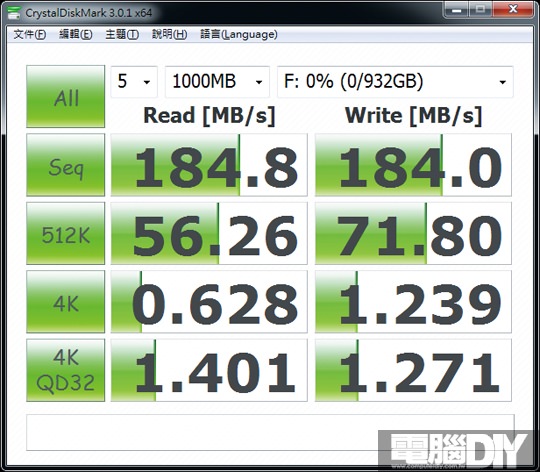
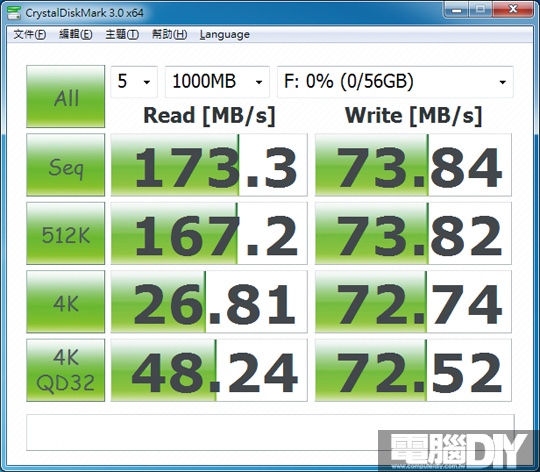
圖 / 比起左方的3.5吋單碟1TB HDD成績,60GB使用非同步記憶體顆粒的SSD在連續讀寫上會較差,但小檔案存取速度明顯要勝出許多!
● 體積與重量
傳統硬碟使用磁性碟盤來紀錄資料,並且需要讀寫頭等零件,雖然也有像CF記憶卡一樣大的1吋微型硬碟,不過在轉速無法提高的限制下,存取效能非常地低下,並且還需要堅固的金屬殼來保護內部元件,因此,擁有一定的重量也是無法避免的。目前常用的硬碟大部分為2.5吋與3.5吋,重量上分別為100g與500g以上。
而使用快閃記憶體為儲存媒介的固態硬碟就不太有體積上的限制了,只要有足夠的空間可以配置記憶體顆粒與控制器,也可以做出僅有像是隨身碟大小的產品,雖然顆粒數少,傳輸速度也會較差,不過在體積靈活度上是要比傳統硬碟來得高的。一般市面上常見的固態硬碟多為2.5吋大小,桌上型以及筆記型電腦都可以使用,重量也只有75g左右而已。
● 噪音與抗震度
傳統硬碟常令人詬病的就是運轉時所發生的噪音了。一台主機,就算使用再怎樣靜音的風扇,或是使用無風扇的完全被動式散熱設置,但免不了還是有硬碟馬達運轉的聲音,當在進行資料搜尋時,讀寫頭的「喀達」聲更是擾人,一個2.5吋5400轉的傳統硬碟噪音大約是22db以上,而3.5吋的7200轉機種則是30db以上。但聲音的問題在固態硬碟的產品上完全不會發生,畢竟它的運作噪音值是非常完美的0db。
抗震度也是傳統硬碟的弱項,讀寫頭距離磁碟表面的距離只有幾微米,比頭髮還細微,只要在運作時有不正常的強力震動,接觸到磁碟盤時就會刮傷造成無法修復的傷害,甚至一震動之後,硬碟機就整個停擺不動了。固態硬碟因為結構上的問題,因此幾乎不會有震動上產生無法運作的問題,1500G/0.5ms這樣的耐震規格,除非是惡意破壞,不然根本是不會有狀況產生的。
● 耗電與環保
一個2.5吋的固態硬碟比起同樣大小的傳統硬碟,在直覺上來說,所使用的料件較少,整體的零件供應鏈也比較不複雜,看似應該是一個較為環保的產品,但整件事情真的就真麼單純嗎?小編其實要抱持著一個疑問。一個固態硬碟的背後整體生產鏈所製造的環境負擔,說不定並不會比傳統硬碟來得少,而產品損壞之後,又有多少部分的零件是可以被回收再利用的?這實在是相當值得被討論的一點。
另外就是耗電量的問題,一般來說,固態硬碟被認為在耗電量上具有省電的優勢,但讓我們實際來檢視這個問題。不論是固態硬碟或是傳統硬碟,2.5吋的產品都只接受固定的5V電壓,因此耗電的差異點就在於電流,產品標籤上標示的是啟動時所需要的電流量,固態硬碟因為電路設計的關係,從0.2A到2A的產品都有,整整差了10倍,但目前2.5吋傳統硬碟的啟動電流大約都在0.5~1A之間。
再來由廠商所公布的產品規格可得知,固態硬碟運作時需要耗電3W,閒置時則為1.6W左右,但2.5吋7200轉的傳統硬碟因為電力控管等技術上的進步,運作時只要1.4W,閒置時0.6W左右,待機或休眠時更只有0. (www.santaritalandscaping.com) 2W以下而已。因此「固態硬碟較為省電」這樣的說法只能用在與3.5吋硬碟機做比較,對於2.5吋的產品來說就行不通了。

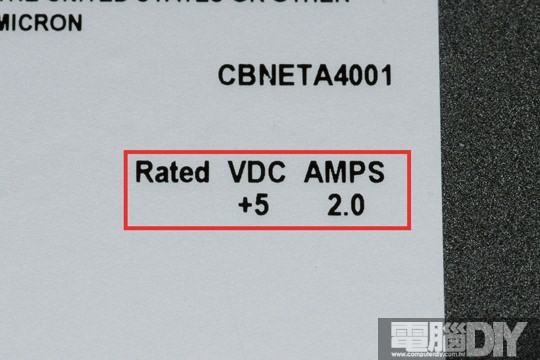
圖 / 固態硬碟的啟動所需電流甚至會比2.5吋硬碟還要來得大
■ 儲存核心-快閃記憶體的類型
快閃記憶體有分NOR與NAND兩種,而固態硬碟是使用NAND型快閃記憶體來儲存資料,NAND Flash記憶體架構由TOSHIBA在1989年發表,它無法對單一個位元組(Byte)進行存取,且必須透過控制器才能正確存取資料,資料儲存的模式類似傳統硬碟以磁區為最小單位的區塊性儲存方式,但最小能儲存及抹除的單位大小並不相同。NAND型快閃記憶體目前有SLC、MLC與TLC三種類別,以下就來分別介紹。
● SLC(Single-Level Cell)單階儲存單元
快閃記憶體是利用電荷值不同來紀錄資料型態的儲存媒體,在數位的世界中,最原始的資料型態就是0與1,只要是物質能呈現出兩種變化就能用來儲存資料。SLC類型的記憶體顆粒每個儲存槽只能夠記憶住一種電荷狀態,無電荷時為1,有電荷時為0,優點是速度快且壽命長,SLC的每個儲存槽,理論上可以有約10萬次的重複抹除後再寫入資料的能力,不過最大的缺點就是,比起下面要介紹的MLC、TLC來說,單位儲存成本太高了,每個儲存槽只能記錄1bit資料,因此較少有消費型的產品使用SLC類型的記憶體顆粒。
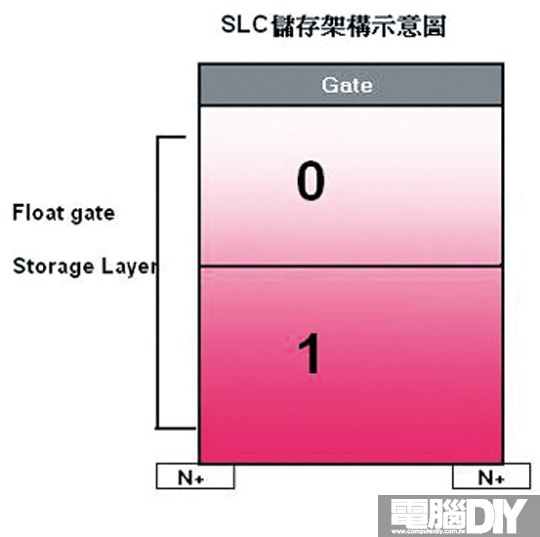
圖 / SLC的每個儲存槽僅能記錄1bit的資料,但速度快、壽命長。
● MLC(Multi-Level Cell)多階儲存單元
MLC雖然取用Multi(多)的意思來稱呼,但其實一個儲存槽能記錄的資料量也只有2bit,能夠紀錄四種(2的二次方)不同的電荷狀態,不過這樣一來,單位儲存成本可以比SLC要減少許多,但是比起SLC來說最明顯的缺點就是存取效能以及使用壽命的下降。
MLC因為每個儲存槽可以記錄四種電荷值,在資料存取上就不會來得這麼的直接而造成速度降低。MLC類型儲存槽理論上抹寫次數為一萬次,但這是在早期70幾奈米製程情況下的數據,隨著製程降低,重複寫入次數也會跟著下降,34nm製程的記憶體顆粒大約只有5千次的可抹寫次數,而目前主流的25nm製程顆粒,在製程轉換初期大約只有1至3千次的可抹寫次數,但在生產技術更加成熟之後,目前提升到了大約都可以到3千次左右。MLC類型的記憶體顆粒是目前消費型產品的主流,也是各製造廠研發上的主力。
企業用的固態硬碟大多是使用SLC的產品,但有的為了成本以及用途的考量,也還是有使用MLC顆粒的企業端產品存在,不過企業用的多為eMLC類型記憶體顆粒,e就是代表Enterprise(企業用)的意思,eMLC的記憶體顆粒與一般消費型MLC不同,擁有16位元的資料處理能力(一般為8位元),且25nm製程的eMLC顆粒更可以到達1萬次的重複寫入次數。雖然eMLC是設計給企業用的,但也還是有廠商將其用在消費型產品身上,像EZLINK的Emperor系列就是使用eMLC顆粒的產品,因此可以擁有較佳的使用壽命。
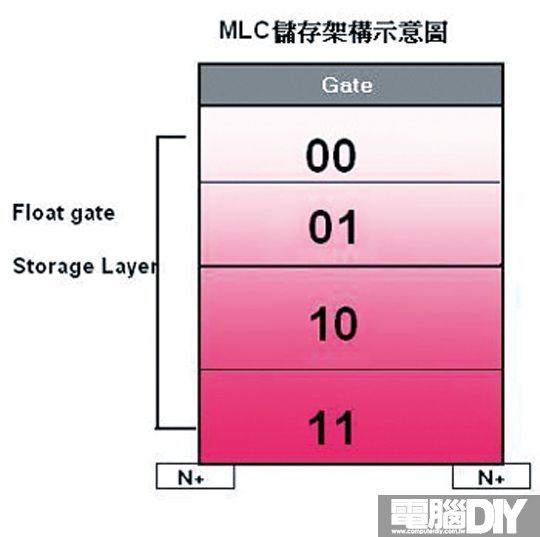
圖 / MLC的一個儲存槽能記錄2bit資料,能呈現4種不同的資料型態。
● TLC(Triple-Level Cell)三階儲存單元
固態硬碟相對於傳統硬碟來說,最大的劣勢就是單位儲存價格要高出許多,就算是因為去年泰國水災摧毀了許多傳統硬碟零件製造廠,而造成產線供貨不足且價格飆漲,但若以1TB傳統硬碟3500元台幣售價來計算,每GB的價格也才3.5元,而120GB的固態硬碟售價就要6000元左右了,每GB價格更高達50元。
TLC類型的記憶體顆粒,每個儲存槽可以記錄3bit資料,也就是說它可以記錄8種(2的三次方)不同的電荷值來呈現資料型態,因此,想必TLC類型的單位儲存成本又會比MLC要下降許多。據廠商表示,使用TLC類型記憶體顆粒的產品,有望達成每GB價格1美金(約台幣33元)以下的儲存成本,但相對的,使用壽命是要先面臨的一大問題,TLC的每個儲存槽可能會連1千次的重複寫入次數都不到。不過為了降低儲存成本,使用TLC類型的記憶體顆粒是未來的趨勢,但就看廠商在提升可抹寫次數以及控制器的寫入控制上,有何種的進步了。
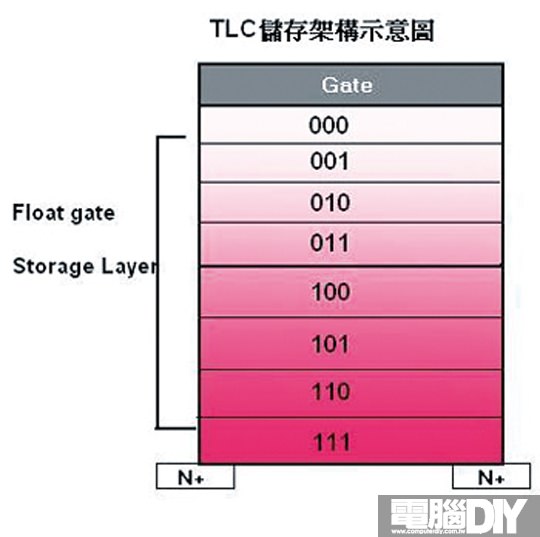
圖 / TLC的儲存槽則能記錄3bit,能呈現2的3次方共8種資料型態。
■ 影響效能的因素
固態硬碟雖然在結構上比起傳統硬碟要看似簡單許多,但它卻一樣有許多影響效能的因素存在,以下就來一一探討這些問題。
● 產品容量
固態硬碟容量對於寫入效能的影響相當地大,這一點其實從廠商公佈的數據規格可以看得出來。容量對不同控制器的影響也有差別。對於SandForce的控制器來說,由ATTO Disk Benchmark所測得的最快讀寫速度差異較小,但是低容量產品在使用IOMETER所測得的4KB隨機寫入數據就會來得較差。而容量對效能的影響在使用Marvell控制器的產品上是顯而易見的,所有的寫入效能測試上都會有相當明顯的差異。
▲ 是否配置滿控制器通道數
固態硬碟內部的運作方式其實是類似磁碟陣列的RAID 0,資料在傳輸時是對稱式的運作,因此當記憶體顆粒配置越多時,存取的效能是會比較好的。首先,記憶體顆粒要配置滿控制器的通道數,才能正常發揮出控制器原本該有的效能,目前固態硬碟記憶體控制器大多都是八通道的設計,之前Intel所自行設計的控制器則是較為特殊的十通道設計,因此會有80、160GB這種容量的產品出現,但很可惜的是,之後就沒有再推出新一代支援SATA 6Gbps規格的控制器了。
在一些低階或是60GB以下的低容量入門產品,廠商為了要節省成本,或是要區分出產品等級,會出現記憶體顆粒只配置一半控制器通道數量的產品,寫入與讀取的效能與同系列其他產品都有一定程度的落差。除了要配置滿通道數之外,如果能夠到達控制器最多可控制的顆粒數那會更好,目前八通道的控制器最多都可以控制十六個顆粒,因此市面上的固態硬碟,內部的記憶體配置方式大部分為單面八顆、雙面共十六顆的配置方式。

圖 / Intel的控制器為十通道的設計,但很可惜並未推出新一代支援SATA 6Gbps規格的產品。
▲ 封裝內的DIE數量以及溝通線數
或許也有許多讀者與小編有同樣的問題,就算同樣是配置滿十六個記憶體顆粒的產品,總容量低的在寫入速度上也還是會來得較差,這其實就與快閃記憶體本身的技術有關係了。快閃記憶體擁有不同的封裝方式,就算是同樣容量的記憶體顆粒,因為製程的關係,內部的DIE數量會不同,溝通線數也會有差異,這會影響到顆粒本身的傳輸速度。以IMFT的25nm製程來說,固態硬碟所使用的單一顆粒容量主要有8GB、16GB及32GB三種,而至於封裝內包含的DIE數量,則需要由顆粒上的編號對照製造廠的技術規格表才能明瞭。
固態硬碟廠商的同一系列產品,通常來說,所使用的記憶體顆粒大多是規格類似的產品,差異點在於內部封裝的DIE數量,單一顆粒容量越大的產品,DIE的數量以及溝通線數會要來得較多。因此同樣是八通道且配置滿十六顆記憶體顆粒的產品,大容量的在寫入速度上會比小容量要來得快。再加上控制器寫入技術上的種種關係,通常來說,SATA 3Gbps的控制器加上34nm的產品,原始容量128GB的產品就可以有系列裡最快的速度。而目前SATA 6Gbps的控制器搭配上25nm的產品,要256GB的原始容量才會有系列產品裡的最高速度。
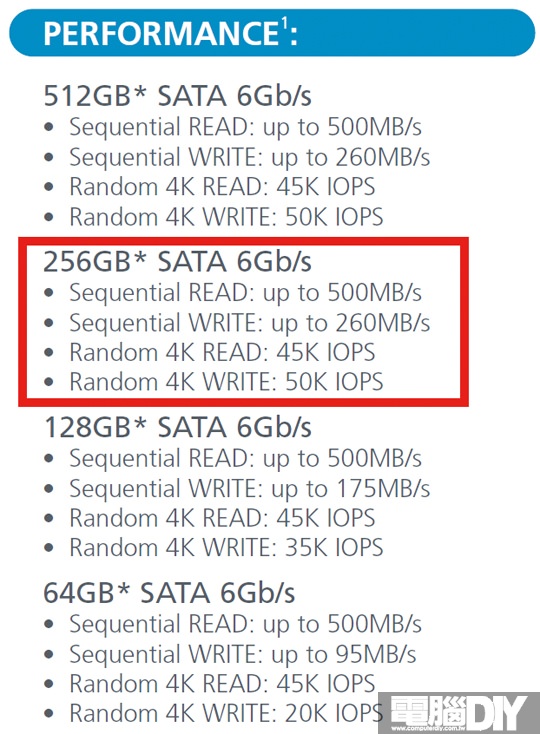
圖 / 在目前SATA 6Gbps規格的固態硬碟裡,通常要原始容量256GB
的產品會有系列中最高的速度。
● 記憶體顆粒運作模式的差別
快閃記憶體顆粒的速度,除了SLC、MLC、DIE數量、溝通線數、製程……這些類型、規格設計與生產技術上的差別之外,目前MLC類型NAND Flash常被討論的就是異步(Asynchronous)與同步型(Synchronous)的運作模式差異。在SATA 3Gbps規格的時期,控制器只支援異步型的記憶體運作模式,但在目前SATA 6Gbps規格的控制器裡,都可以支援到同步模式的運作,而這也與ONFI所制定的規格版本有很大的影響,同步型的顆粒能夠達到ONFI 2.0的規格要求。在同步型的傳輸模式之下,發送方與接收方的頻率是一致、無間隔的,而在異步模式下,因為無法準確控制資料傳輸時接收方時間差異的問題,而會產生資料延遲,且異步與同步模式的I/O電壓也會完全不同。
前文中有提過,Intel與Micron合作成立了IMFT公司,但除了製造半導體產品之外,Intel最大的野心就是要制定規格,並且讓大家都要照著規範做。因此,在2006年更成立ONFI(Open NAND Flash Interface)聯盟,以推出統一的NAND Flash介面規格。為了要提升快取記憶體的速度,2008年發布的ONFI 2.0規範裡,透過與控制源同步頻率的方式,來控制傳輸的訊號,另外就是類似DRAM使用的DDR(Double Data Rate,雙倍數據速率)模式技術,並將接口速度提升到了133MT/s。目前IMFT的25nm製程NAND Flash可以支援ONFI 2.2的規範,接口速度可達200MT/s,而下一代的20nm製程產品,更可以支援ONFI 3.0規格,擁有333MT/s的速度。
雖然IMFT陣營的同步型與另一陣營的Toggle類型MLC NAND Flash顆粒,在訊號傳輸介面上都有雙倍數據速率的特性,但兩者之間還是有著架構上的差異。小編曾在別的平面雜誌上看到有人在介紹異/同步型MLC顆粒時,竟然是使用Micron的異步型與Toshiba的Toggle DDR做比較範例,但個人認為,這樣子做其實並不妥當,畢竟這兩陣營的產品並不能混為一談,若要介紹異/同步快閃記憶體,還是要由同樣是IMFT所生產的產品來比較才好。
由Samsung與Toshiba所領導的Toggle DDR陣營,製程上也與IMFT大不相同,直到最近才開始有較多使用Toggle 24nm製程的產品出現在市面上,之前所使用的Toggle顆粒多為32nm製程。Toggle DDR類型的顆粒速度相當的快,但缺點就是良率較低所以售價較高。其1.0規範的接口速度可以到達133MT/s,正好與ONFI 2.0相呼應,而下一代的Toggle DDR 2.0則會提升到400MT/s的速度。
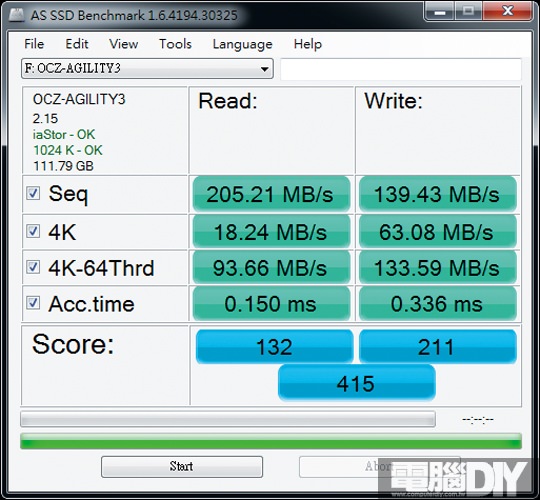
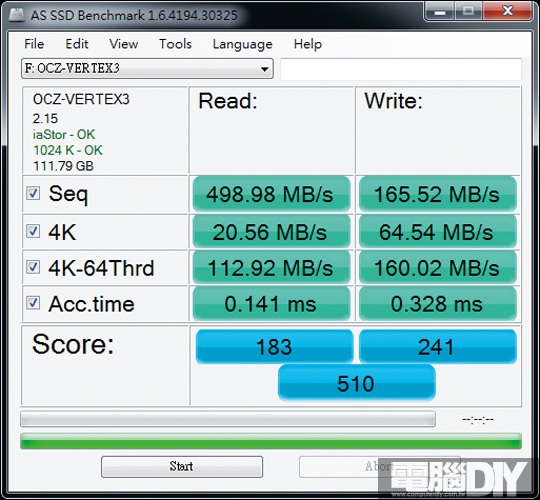
圖 / 使用異/同步記憶體顆粒可以從AS SSD Benchmark測試成績上發現,左方的異步顆粒在連續讀取時很難有超過
300MB/s的成績。
● 控制器與快取記憶體
快取記憶體的角色是用來作為資料複寫時的緩衝區域使用,大部分廠商都會使用DDR3的規格,快取容量的大小與速度對資料寫入傳輸影響很大,部分廠商原始容量512GB的產品在寫入速度反而會比256GB的來得慢,有部分的原因是在於快取容量或速度的不足。但SandForce的控制器卻沒有快取記憶體的設計,其原理是將部分NAND Flash空間隱藏起來,作為類似的寫入緩存使用。
除了顆粒本身的存取速度,記憶體控制器更是扮演了關鍵的角色。控制器必須要控管資料的存取方式與紀錄位置之外,因為內部使用類似RAID 0的方式來紀錄資料,是屬於速度快但高風險的儲存方式,因此還必須運算出校正碼來檢驗資料的正確性,固態硬碟所使用的記憶體控制器,其實也是一種運算技術相當複雜的處理器。在目前市面上的消費性SATA 6Gbps固態硬碟產品裡,主要可以分作SandForce與Marvell兩大陣營,而以SandForce SF-2200系列的SF-2281與Marvell 88SS9174系列的BKK2與BLD2較為常見,Marvell舊款的88SS9174-BJP2是第一款支援SATA 6Gbps規格的控制器,搭載在Crucial C300產品上,曾經是C/P最高的一款產品,但早已經停產。
SandForce控制器擁有非常獨特的資料運算處理方式,其稱為DuraClass技術,主要有DuraWrite與RAISE(Redundant Array of Independent Silicon Elements)兩種。DuraWrite可以即時壓縮資料,是一套複雜的多重演算法,讓實際寫入的資料量變小,並且還擁有均化每個儲存槽寫入次數的能力,以及將不需要資料標記起來並在閒置時將其抹除的垃圾回收機制。RAISE則是一種容錯技術,讓內部資料以類似RAID 5的方式在運作,提高資料的安全性以及儲存壽命。另外DuraClass還有AES-256/128 Bits資料加密、OP(Over Provision)超規空間管理……等功能。
但除了S&M這兩大陣營之外(其實使用Marvell控制器的廠商也很少),被OCZ收購的INDILINX也終於復出江湖並推出支援SATA 6Gbps規格的新款控制器,實際的固態硬碟有OCZ容量為64~128GB的入門型PETROL系列,以及128GB~業界最高1TB的效能型OCTANE系列產品。這兩者的128GB產品已經在台灣通路上可以買得到了,只可惜這次的評測中並沒有樣品能來參加測試。
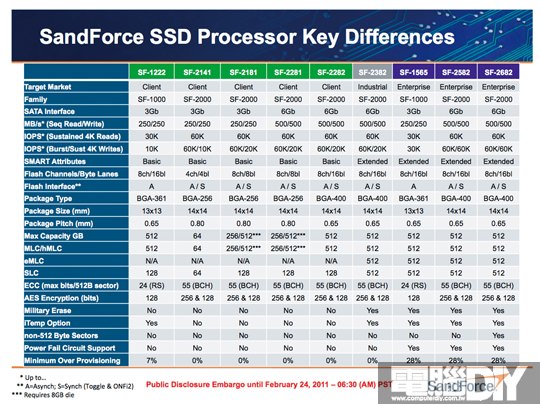
圖 / SandForce系列控制器規格一覽

圖 / SandForce獨特的DuraClass技術運作方式示意圖

圖 / 除了S&M兩大陣營之外,INDILINX被OCZ收購之後也終於推出了SATA 6Gbps規格的新款控制器。
● 韌體
對於一般使用者而言,或許連韌體是什麼都不知道,但對於電腦玩家來說,通常都能知道韌體的重要性。韌體(Firmware)是硬體的基本驅動程式,定位在硬體與作業系統中的軟體之間。韌體本身有控制裝置基本運作的功能,擁有韌體的硬體,才能夠被別的裝置所辨認,才能夠知道這個硬體的類型及作用性。就算是所有零件規格都相同的兩者,但卻使用了不同的韌體,表現出來的效能卻可能會有天壤之別,這一點在使用Marvell控制器的產品上可以明顯地觀察出來。
Marvell在提供88SS9174系列控制器給固態硬碟製造廠時,所提供的是功能相當基本的韌體,但好處就是廠商可以自行去對韌體進行修改,並且寫入許多附加功能進去,像PLEXTOR就在韌體內放置了獨家防止效能衰退的技術,就算是產品使用一段時間之後,在內部資料相當混亂的情形下,也可以有幾乎與全新產品相近的存取效能。而Crucial m4在剛推出時的官方規格讀取效能為415MB/s,但將韌體更新為0009版之後就可以直接飆上500MB/s了,由以下的測試截圖中可以看得到差異性,目前的出貨版本也都是更新為0009版韌體的產品。
要使用Marvell控制器的廠商,本身必須具有相當的韌體研發能力,研發小組的功力也會直接地影響在產品效能上。為了研發韌體,就必須負擔多餘的人力成本,這無疑會提升廠商製造固態硬碟的門檻。而現在市面上會有這麼多間固態硬碟製造商並且都選擇使用SandForce控制器的原因就是,它所提供的不只是記憶體控制器,而是一整套完整的「解決方案」。
SandForce的控制器具有獨特且複雜的資料運算處理方式,為了讓這些功能都可以正常使用,就必須由原廠端將韌體寫得非常完整才行,也因為完整度夠高,因此使用SandForce控制器的廠商都是用原廠韌體,就算本身具有研發技術也不會去輕易改寫它,因為可能會越改越糟。但這樣又會有個問題發生,市面上使用SandForce控制器的產品,效能上的差異幾乎都是因為記憶體顆粒不同所造成的,只要是同步型顆粒,就不太會有效能落差,也造成了各家產品辨別度低的情形。
但據說SandForce也有Golden版甚至客製化版本的韌體以提供給合作密切的廠商,不過這樣的韌體調教,通常也只是為了增加4KB隨機存取的IOPS(Input/Output Operations Per Second,每秒輸入輸出運轉次數)值,但基本上,這樣的差異或許在實際使用上並不會有明顯的感受,因為原本就已經夠快了。
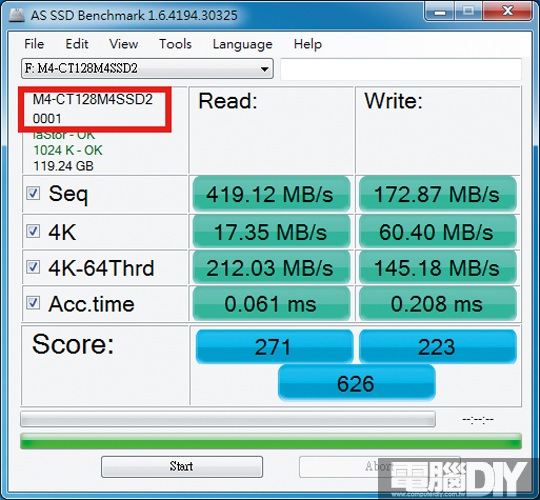
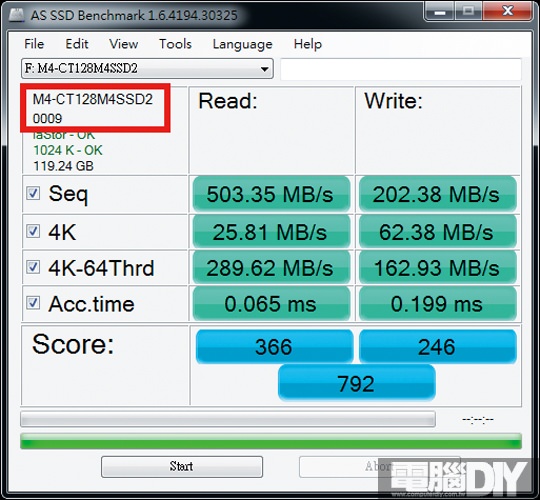
圖 / 同樣的Crucial m4 128GB產品,在更新韌體之後的資料讀取速度有大幅度的成長。
■ 原始、可用與標示容量上的差異
固態硬碟的可用容量計算方式其實與傳統硬碟方式相同,這是因為固態硬碟也必須模擬成傳統硬碟的使用方式所致。硬碟廠在容量計算時是以十進位的方式來計算,因此對於一個原始容量為128GB(137,438,953,472Byte)的固態硬碟來說,也還是必須把它視為128,000,000,000Byte,當系統再進行二進位換算的磁區規劃時,除以三次1024就可得到119.2GB,因此對於使用SandForce之外控制器的產品來說,大部分會在產品容量上標示為128GB,而系統下的可使用容量約為119GB。
但在固態硬碟控制器的技術裡,還有OP(Over Provision)超規空間這樣的設計在,不同控制器對於OP空間的運用方式不同,在SandForce的技術裡,因為並沒有使用快取記憶體的設計,因此必須使用OP空間來當作緩存區域,而這些容量也可以被當作損壞區域控管或是垃圾回收機制時使用。SF的控制器通常必須要先扣掉約7%的原始容量來作為OP空間,因此128GB的原始容量會被標為120GB、256GB為240GB、512GB的則是480GB。而120GB產品在系統下的可用容量經過換算之後約是112GB(111.76)。

圖 / 通常標示為120GB的為使用SandForce控制器的產品,其它的則會標示為128GB。
■ 需要一些條件才能發揮完整的效能
介紹完固態硬碟在廠商端設計上所產生的效能差異之後,接下來就要來討論「使用者端」的環境問題。既然要身為一個有程度的電腦使用者,那就不要把問題都怪罪在產品身上,自己是怎麼使用它的,或許才是造成問題的主因。
● AHCI模式
SATA傳輸模式對固態硬碟影響很大,大部分主機板在出廠的預設值都是IDE模式,但對於固態硬碟來說,要在AHCI模式之下才能發揮其完整的效能。AHCI(Advanced Host Controller Interface,進階主機控制器介面)能夠開啟進階SATA功能,像是NCQ(Native Command Queuing,原生指令佇列)以及熱插拔。NCQ是一種溝通介面指令,對固態硬碟的影響是能夠增加介面的小檔案I/O數量。AHCI模式能夠允許系統與儲存裝置做溝通,也就是說在AHCI的驅動當中,作業系統才會將裝置辨認為固態硬碟,而不只是一般的IDE裝置。
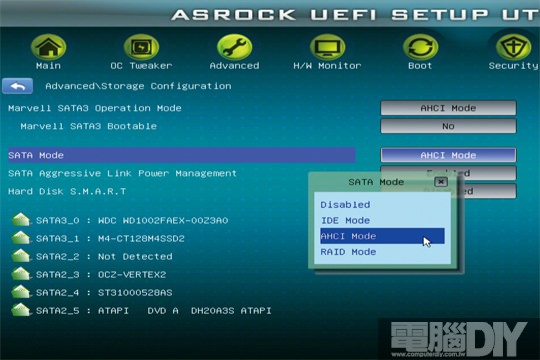
圖 / 使用固態硬碟前記得要先進入主機板BIOS,將SATA改為「AHCI」模式。
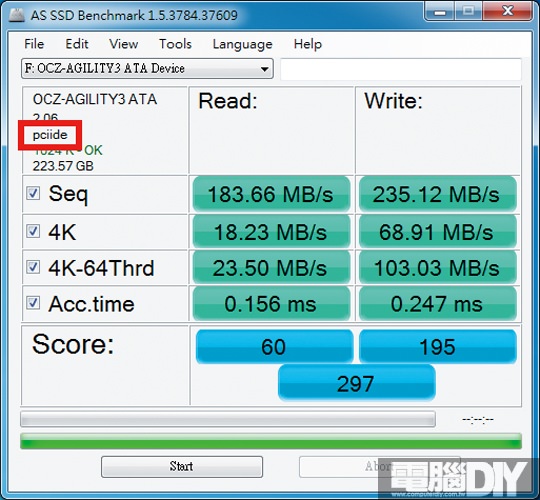
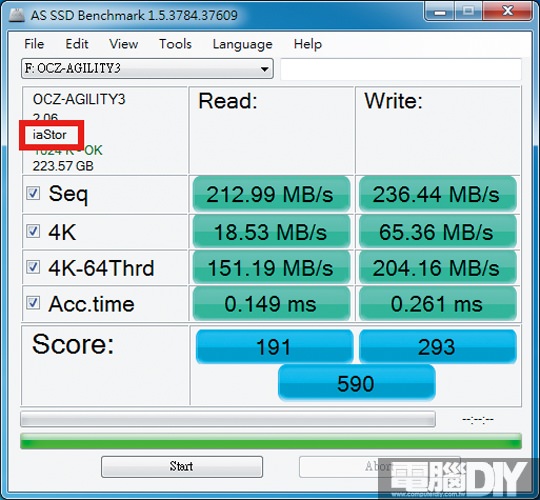
圖 / 右方使用AHCI模式的整體效能要比IDE模式高出許多!
● 原生SATA埠會較好
中階以上的主機板都會使用擴充晶片的方式來使SATA埠數量增加,畢竟Intel晶片還是很小氣地只提供兩個SATA 6Gbps埠。但在資料傳輸時,中間經過越多的轉折,傳輸效率上就會有更多的減少。原生SATA埠是直接與主機板晶片溝通的,但額外增加的SATA埠必須要經過擴充晶片的控制,再與主機板晶片做溝通,資料傳輸過程較不直接。
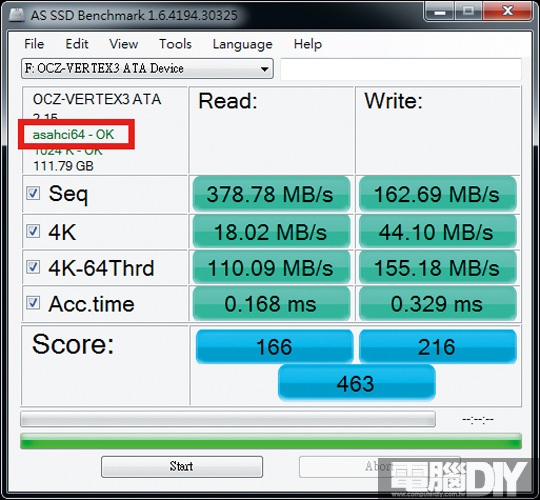
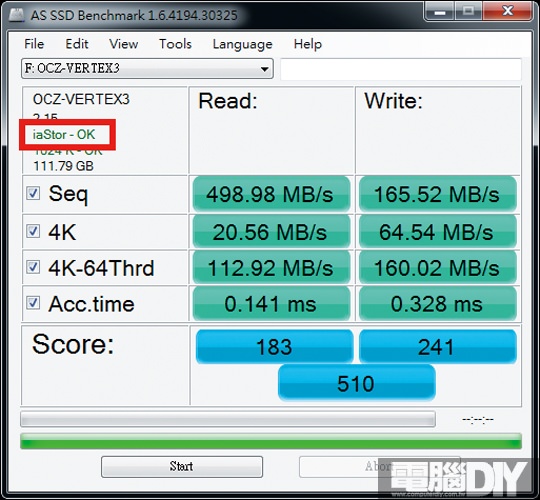
圖 / 右方連接在主機板晶片組原生SATA埠的固態硬碟在成績上還是來得較好
● 4KB的問題
在Windows的作業系統之下,32GB以上的磁碟區會被格式化為NTFS格式,且Cluster(叢集)大小預設是4KB,Cluster是系統中資料最小的儲存單位,因此在許多的測試當中,都會特別注意4KB項目的存取效能。而快閃記憶體的最小資料寫入單位是Page(頁),這個Page的大小會因為製程而有所差別,通常有2KB、4KB、8KB這樣的差異,但一般來說,還是會強調系統規劃的起始磁區位置要為4KB的倍數,才能發揮儲存裝置較好的效能。
但很遺憾的,在Windows XP這一個活超過十年的老舊作業系統當中,起始磁區的規劃是從31.5KB開始,沒辦法,誰叫硬碟磁區為512Byte,當時也並沒有固態硬碟或是支援先進格式化的傳統硬碟出現。因此當固態硬碟使用在這樣老舊的作業系統當中,必須要另外使用磁區位移的校正軟體。但與其使用校正,小編建議不如改用目前主流的Windows 7作業系統,畢竟,Windows XP裡並沒有AHCI的預設驅動,也沒有針對固態硬碟優化的指令。另外,也不要使用Norton Ghost來做系統轉移,會發生起始磁區無法對齊4KB倍數的問題。
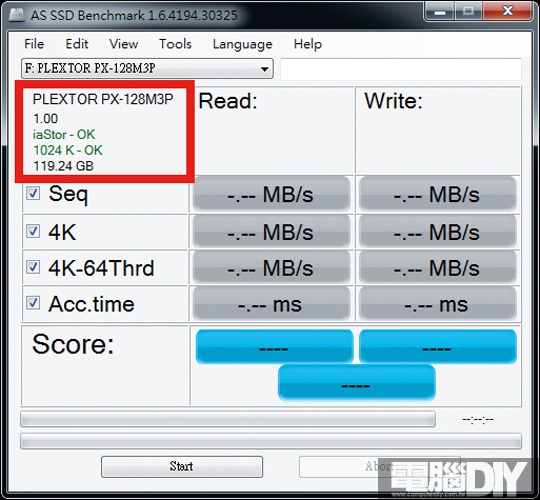
圖 / AS SSD Benchmark能顯示目前對齊的位置是否為4KB的倍數
● 作業系統指令集的支援
常在固態硬碟包裝上會看到此產品有支援Windows 7的「TRIM」指令,這是一個對固態硬碟來說相當重要的支援指令,也必須在AHCI模式下才可使用。當我們刪除一筆資料時,其實只會刪除掉表頭資訊而讓系統辨認不出來,但資料的本體還是在的,對固態硬碟來說就是這些儲存槽並不會被抹除掉,而還記錄著原本的電位狀態。TRIM指令能有預先抹除資料的功能,在刪除資料的同時,能刪除的Block(區塊)就直接抹除,其餘部分則標記起來,讓固態硬碟在閒置時進行背景作業。儲存槽清空了,就能直接記錄下一筆新的資料,對固態硬碟衰退的防止上有非常重要的功效。
● 額外的調教
除了給予固態硬碟適合的使用環境之外,其實還有其他可以調教的小撇步,雖然不一定可以增加效能,但卻能減少在寫入壽命上的損耗。Windows作業系統裡有Prefetch/SuperFetch的功能,這是一種記憶體管理程序,軟體的執行檔必須要在實體暫存記憶體(RAM)中執行,但系統會將閒置的程式回寫入硬碟裡的虛擬記憶體裡。但對固態硬碟來說,這樣的回寫程序會增加寫入次數,但固態硬碟本身的讀取速度已經就很快了,所以大部分的玩家都會將Prefetch/SuperFetch功能關閉,讓每次要執行程式時都從硬碟端讀取,而不用再將暫存回寫。
通常小編都會使用SSD Tweaker這個軟體來進行優化,按下自動調教設定就可以了,預設也會把Prefetch功能關閉,但SuperFetch在SSD Tweaker 2.0的版本之後就不會預設關閉了,使用者可以視情形手動關閉。也曾經接到讀者回函寫說希望可以教導將作業系統暫存、分頁檔挪到固態硬碟之外的傳統硬碟之中儲存,以減少對固態硬碟的寫入次數。但小編真的覺得這是一種本末倒置的作法,使用固態硬碟就是因為它存取速度快,但如果要因為擔心壽命的問題,反而讓系統運作速度變慢了,那就沒有使用固態硬碟的意義了。
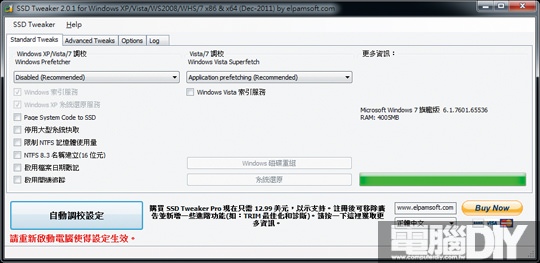
圖 / SSD Tweaker是一個非常方便的軟體,按下自動調教設定就能針對系統碟是固態硬碟的情況下優化。
■ 為什麼會有效能衰退的問題?
當使用固態硬碟一些時日之後,因為環境的差異,有些人會明顯感受到系統開始變頓了,使用測試軟體一測之下,通常會得到令人失望的效能數據。造成固態硬碟效能下降的原因,主要還是因為快閃記憶體的特性。
● 資料儲存的基本單位
NAND型快閃記憶體的最小儲存單位是Page(頁),類似於傳統硬碟機的磁區,資料可以直接寫入在空的Page當中,但是要抹除之後才能重新記錄下一筆被更改的資料。但問題就在抹除時必須以Block(區塊)為單位來進行,一個Block會包含32~256個Page,單一Page越大時,一個Block所包含的Page數量就會越多。
以IMFT的快閃記憶體為例,34nm製程的Page大小為4KB,一個Block包含128個Page因此單位大小為512KB,而進步到目前25nm製程之後的Page大小變為8KB,Block的單位為256個Page共2MB。製程縮小了但Page與Block的單位大小卻變大了,因此會有更好的資料傳輸速度,畢竟較大單位檔案一次性寫入會比零碎小檔多次寫入要更快。
● 複寫方式造成寫入放大
固態硬碟在內部資料儲存上一直都有個「寫入放大」的問題存在,當我們在固態硬碟中要更改幾個Page大小的資料時,就必須將整個2MB大小的Block讀進快取記憶體中暫存並完成資料更改,待Block完成抹除之後再重新寫入。因此就算在系統裡只是更動幾十KB的資料量,在寫入時卻會變成2MB,這就是所謂的寫入放大,而這樣繁瑣的資料複寫過程更是造成效能衰退的主因。
Intel的控制器據稱可以將寫入放大控制在僅有1.1倍,這已經相當良好的寫入控制方式了,但SandForce控制器獨特的DuraWrite即時壓縮寫入技術卻可以讓寫入放大只有0.5倍,讓實際存入的資料量比原本的還要小,因此甚至可以讓最大寫入速度與讀取相去不遠。雖然SandForce控制器可以解決寫入放大的問題,但卻還是無法解決效能衰退的問題,甚至比使用其它控制器的產品還要來得嚴重。
這是因為SandForce控制器並沒有快取記憶體的設計,而使用隱藏的OP空間來進行資料緩存,並在背景作業中將這些空間的Block進行抹除,以便可以馬上紀錄新的一筆資料。但在使用IOMETER軟體進行不間斷的4KB檔案寫入時,只要兩個小時之後,IOPS值就會降到原本的一半不到,這是因為連續的寫入過程,讓控制器沒有空閒時間將作為緩存用的OP空間進行Block抹除的動作。
● 垃圾檔案回收機制
前文中提到Windows 7的 TRIM指令可以讓固態硬碟預先抹除儲存空間,但廠商在韌體裡也有加入垃圾檔案回收機制,在不支援TRIM的系統下也能達到類似的效果。這樣說好了,在有TRIM指令的情形下,當一個Block裡的資料都是可被刪除的,那在系統刪除資料之後,就會馬上將這一個被標記的Block直接抹除。而垃圾回收機制,則是無論有沒有TRIM這樣的優化指令,都會將這些不再被需要的資料給標記起來,當固態硬碟閒置時,自動在背景作業中進行Block抹除及資料複寫的作業,當新資料寫入時,就可以直接寫入到這些已被清空的page之中。
● 效能之外,穩定性更是重點
基本上穩定性與效能衰退也只有在使用一段時間之後才能較為了解,一般的測試模擬並不是那麼地客觀。像SandForce控制器雖然在IOMETER的連續寫入測試下慘不忍睹,不過在正常的作業系統運作時怎麼會有如此誇張的資料寫入情形?128GB原始容量的產品擁有接近8GB的OP空間,除非一次性的寫入資料量過大,不然通常都會有足夠的時間給予進行背景下的Block抹除。但對於資料結構性較為複雜的多媒體檔案,SandForce控制器的寫入處理就真的是會來得較差了。
而使用Marvell控制器的廠商在效能衰退的控制上,只要韌體研發的功力夠強,可以玩的花樣就很多了。PLEXTOR在系列產品裡都加入了「True Speed實境效能」技術,就算使用再久時間,也能擁有類似新品的效能展現。
■ 固態硬碟的使用壽命?
接下來要討論的又是一個難解的問題,固態硬碟一直被批判的就是會有使用壽命的疑慮,畢竟以目前主流的25nm製程MLC NAND Flash,每個儲存區塊可被寫入資料的次數僅在三千次左右,這個次數隨著製程縮小而會更少。當固態硬碟的所有儲存區塊都被寫入過一次資料,稱作完成一次寫入循環。寫入循環次數上限固定時,大容量的產品會有較多的使用壽命,因為256GB的產品完成一次循環需要寫入256GB的資料量,而128GB則只有一半。
假設目前有個120GB的產品,每天寫入20GB的資料量,那麼六天就可以完成一次寫入循環,如果循環次數為3000次,那這個固態硬碟就能有6×3000=18000天的壽命,也就是49.3年,或許照這樣的理論值看來,似乎完全不用擔心固態硬碟使用壽命的問題了。但很可惜的,這是一個相當理想之下的計算方式,完全沒有考慮到寫入放大以及每個儲存區塊寫入次數不均的情形。
● 寫入次數平均化
作業系統的運作、或是程式的執行,總是有一些常需要被讀取的檔案,當被更改並要重新寫入時,聰明一點的控制器就會將它改儲存到寫入次數較少的區域當中,以達到「寫入次數平均化」的效果,這樣的資料控制方式對固態硬碟壽命影響相當大,因為只要一個儲存區塊達到寫入次數的上限,那就可能造成一整個儲存資料DIE都被鎖住而無法再進行寫入的情形。因此在目前的控制器韌體之中,都一定有這種功能來達到接近寫入循環次數的理論值。
雖然固態硬碟在實際上無法達到理論值那樣的使用壽命,但至少用個五年以上是絕對沒有問題的,畢竟這是一個不完美的世界,因此也不可能會有一種完美的儲存媒介,存取速度較快的快閃記憶體,但也還是有其物理特性所造成的複寫程序複雜以及使用壽命上限的問題。
但現在也有固態硬碟廠商推出了五年保固的服務,相較之下,傳統硬碟廠竟然從之前的三年縮減到了一到兩年不等,這不是對自己產品沒有信心,那就是把消費者當成傻子。而以小編的使用經驗來說,玩電腦也有十餘年了,自己購入的硬碟大約有七、八顆吧,但曾經壞過的卻有三、四顆,高達接近一半的故障率真不知道是不是小編自己帶塞。不過以這樣的經驗來說,傳統硬碟在可靠度上並不一定比固態硬碟要來得好。
● 壽命問題無法從測試上得知
然而,使用壽命的問題是無法從測試上可以得知的,任何儲存媒體都是一樣,這次使用時還很正常,但下次開機就掛點了,完全沒有任何預兆可言,可以說是一種非常任性的電腦零組件,然後你珍藏的許多「資料」就這樣毀於一旦。不過小編最近倒是發現了一款相當有趣的軟體-SSDLife Free。免費版就能夠顯示今天、昨天、最近七天的資料寫入量,並且還能偵測出總使用時間以及寫入量,並且預估還能使用的壽命時間。雖然不一定準確,但卻能讓人當作參考。
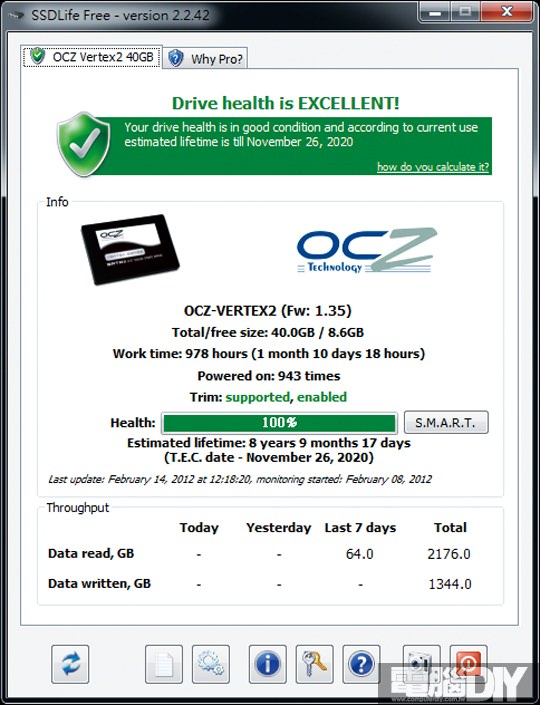
圖 / SSDLife Free能夠顯示總寫入的資料量,以及最近幾天的寫入
資料量,並預判使用壽命。
■ 用固態硬碟玩RAID?
在固態硬碟開始被消費性市場接受時,網路上就開始出現了「固態硬碟不能架RAID」、「固態硬碟架RAID資料會不見」…這類的言論出現。但根據廠商表示,固態硬碟對RAID(Redundant Array of Independent Disk,單獨磁碟的備援陣列)是不會有支援上的問題的,即使內部的資料儲存方式差異甚大,但畢竟固態硬碟與外界溝通也還是必須模擬成傳統硬碟的磁區規劃方式。不過雖然是可以架設磁碟陣列沒有問題,但小編個人也還是不建議這種使用方式。
對注重效能表現的玩家來說,買兩個60GB的固態硬碟只比單個120GB要貴上一些,但架設為RAID 0之後卻可以得到相當亮眼的傳輸效能表現,對只注重成績是否亮眼的人來說,這樣或許是一種高C/P值的購買方式。但讓我們來仔細審察這樣的使用模式,雖然RAID也是屬於進階SATA模式的一種,也有類似AHCI模式的功能,但重點是在RAID模式之下系統將會把固態硬碟視為SCSI裝置,因此像是TRIM、甚至NCQ等指令都無法對其執行。
況且比起傳統硬碟來說,目前SATA 6Gbps的固態硬碟都已經有相當不錯的效能表現了,對一般使用者來說實在也沒有什麼必要架設為RAID 0來加速。但畢竟部分電腦玩家還是有一定程度的偏執,若真的堅持所使用的儲存裝置都一定要有磁碟陣列模式的話,小編建議可以購買本身已架設好RAID 0模式的PCI-E介面固態硬碟,像是OCZ的RevoDrive 3系列,新開發的陣列控制器也可以支援TRIM指令,是一款相當不錯的產品。

圖 / 不如購買已架設好RAID模式的PCI-E固態硬碟,且RevoDrive 3系列的新款陣列控制器也能支援TRIM指令。
■ 替傳統硬碟機加速?
接著要討論的就是從去年中開始的熱門話題-「Hybrid」混合式儲存架構,基本上Hybrid可以視為RAID的延伸,目的就是將固態硬碟與傳統硬碟混合使用以加快速度。Marvell與Intel甚至OCZ產品的Hybrid技術,小編已經在本刊173期的最後一期SSD實驗室中又有再次進行描述及產品介紹,因此在這邊不再進行贅述。
但說真的,對於一般桌上型的平台而言,購買固態硬碟來替傳統硬碟加速,實在是有一種大材小用的感覺。既然是較沒有硬碟數量限制的桌上型平台,那又何必要強制創造出容量、速度都介於固態硬碟與傳統硬碟之間的產物呢?而且資料儲存的危險性還會提高。反而不如將兩者分開使用,將系統安裝在固態硬碟當中,而資料儲存在傳統硬碟裡,更能完整發揮出各自的優勢所在。
而對於HTPC或是筆記型電腦這類只能裝設一顆硬碟的平台來說,Seagate所開發的SSHD(Solid State Hybrid Drive,固態混合硬碟機)就會是一種不錯的選擇了,在單一裝置裡就可以擁有快速且容量大的特性。而OCZ甚至還有推出專為傳統硬碟加速用的固態硬碟,讓使用者不必重新安裝或是轉移系統,直接透過軟體就可以讓整體擁有類似固態硬碟的存取速度,對於懶得變更目前系統狀態且原先磁碟區規劃較為複雜的使用者來說,是相當便利的。
因此小編的結論就是,「Hybrid」只有在有特殊情況限制之下,才能顯示出它的實用性。

圖 / 僅能裝置一顆硬碟且同時有高速度與大容量需求時,SSHD就是一款不錯選擇的產品。
■ 多一些用心的設計總是比較好的
通常來說,固態硬碟的機構就是很簡單地用兩片外殼將電路板給包裝起來。雖然固態硬碟裡的控制器、快取、快閃記憶體顆粒都並不會有太高的發熱量,但如果廠商有多一些額外的設計總是會讓人感受更好,例如使用鋁材質的外殼。小編經手測試過許多顆固態硬碟,拆開要拍內部晶片時,總是會發現有幾間廠商很貼心地在快取、快閃記憶體與控制器上都有配置導熱矽膠,甚至還有塑膠墊片以防止短路,但這樣的設計是無法從外觀上得知的。

圖 / 鋁殼的材質並在顆粒位置上放置導熱矽膠,能確實將熱傳導出來。
■ 帳面數字類似,細部效能卻不同,採購時請注意!
目前市面上固態硬碟廠牌眾多,像這次的專輯就有多達14間廠商參與,就算是同樣為SandForce SF-2281控制器且使用同步型顆粒的產品,在價格落差上也很大。而廠商本身也有分不同的系列,產品包裝上所列出的效能通常是由ATTO Disk Benchmark所測出的最高存取速度,偏偏異/同步記憶體顆粒在這項測試下所產生的差異很小,因此也很難從官方規格上去做判讀,而只能詢問店家或是參考網路上的開箱測試文章。但本篇特別企劃蒐集了幾乎市面上所有能見的SATA 6Gbps 120GB產品,希望這些測試成績都能夠給各位讀者有正面的參考價值。
■ 把你的系統碟換成固態硬碟吧!
固態硬碟絕對是目前最夯也是最具有發展性的資料儲存媒體,雖然目前單位容量價格還是偏高,但隨著快閃記憶體製程不斷地在精進,製程下降,單位體積內的儲存容量可以明顯提升,成本也一直會有大幅度的降價。但另一方面要面臨的就是寫入次數減少的問題,在此希望控制器廠商真的能夠嚴格控管寫入次數不均勻的問題發生,進而能接近理論上的寫入循環次數。
固態硬碟對商務人士來說相當地方便,可以將筆記型電腦裡的硬碟換掉以獲取更快的效能與強大的抗震度,而且128GB這樣的容量大小對於移動型平台來說也相當夠用了。對桌上型平台來說,小編建議較好的方式是將固態硬碟純粹當為作業系統碟來使用,並將軟體、遊戲安裝在其中以獲得較好的執行效能。至於文件資料、多媒體檔案等就都還是保存在傳統硬碟當中吧。其實在第一次將系統從傳統硬碟換成固態硬碟使用時,會有非常明顯地差異感受,但如果是把固態硬碟更換成更快的產品,除非效能真的差很多,不然真的不會有太大的感受。最近想要組裝一台新電腦嗎?預算足夠的話不如試試看固態硬碟吧。
■ 固態硬碟集體評測
在呈現各個固態的特點與測試成績之前,還是有些東西要交代給各位讀者,才能從一堆測試數據當中去了解到這個產品的特性。以下是這次評測所使用的測試平台,平台資訊相當重要!在不同的環境下所得到的效能表現絕對是有所差異的。
|
電腦DIY測試平台 |
|
|
處理器 |
Intel Core i5 2500K @3.3GHz |
|
主機板 |
ASRock Fatal1ty Z68 Professional Gen3 |
|
顯示卡 |
AMD RADEON HD 6870 GDDR5 1GB |
|
記憶體 |
Kingston HyperX DDR3-1600 2GB ×2 |
|
系統硬碟 |
OCZ VERTEX 2 SSD 40GB |
|
作業系統 |
Windows 7 Ultimate 64bit SP1 |
|
電源供應器 |
Seasonic X-650W 80PLUS金牌 |
● SATA 6Gbps已成為主流
先來解釋一下產品規格上的限定。目前新推出的主機板晶片都能夠支援到SATA 6Gbps的規格,而自去年2月SandForce SF-2000系列控制器開始供貨之後,市面上產品就出現了改朝換代的情形。但規格雖然提升到了SATA 6Gbps,那存取效能就要能夠超過SATA 3Gbps的300MB/s才有意義。
● 容量上的挑選
雖然對於沒有使用過固態硬碟的使用者來說,第一次購買時大多都會選擇60/64GB左右的容量,但其實全世界的固態硬碟平均使用容量在去年就已經來到了100GB,且相對於60/64GB的產品來說,120/128GB的會有較好的效能,因此這次的另一個目的是將這樣容量的產品介紹給各位讀者。
● 不同測試軟體所應觀察的重點
每個測試軟體的特性都不同,接下來要分別介紹各別測試軟體應該注意的成績重點項目。
▲ ATTO Disk Benchmark
廠商在產品包裝上所公布的傳輸速度規格,大部分是由這個軟體而來的,因為它能夠測得最快的資料傳輸速度,預設會以0.5KB~8192KB不同的檔案長度來進行存取測試。而小編在數據表中將會列出4KB檔案以及最快的存取速度供各位參考。
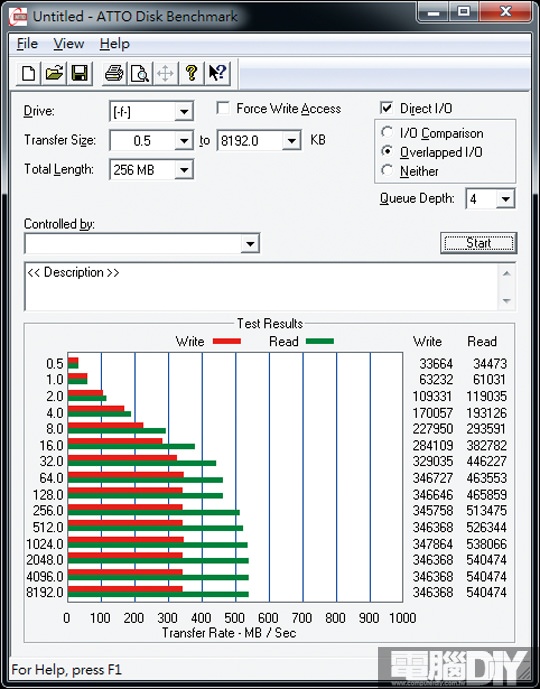
圖 / ATTO Disk Benchmark能夠測出此產品的最高存取速度
▲ CrystalDiskMark
CrystalDiskMark是一套由日本人所撰寫的測試軟體,不論是固態硬碟或是傳統硬碟都相當適合使用。比起ATTO Disk Benchmark,這套軟體的測試成績反而與實際使用時的速度較為接近。它有不同的測試模式可以選擇,按下左上方的文件按鈕,在測試資料的選項中有三種模式可以選擇,預設是隨機亂數模式,也就是說它是以比較複雜的資料結構去進行存取測試。
為了表示公平,小編在測試成績表中僅會呈現預設(隨機亂數)的測試成績,但SandForce的控制器因為DuraWrite的即時壓縮功能並不能支援這樣複雜性的資料結構,因此測試成績普遍較為不好,但若使用另外兩個模式時就會有與ATTO Disk Benchmark成績較為接近的效能表現了。另外要觀察的重點是4K QD32這個測試項目,它會透過NCQ指令介面來進行隨機4KB、佇列深度為32的多工讀寫。
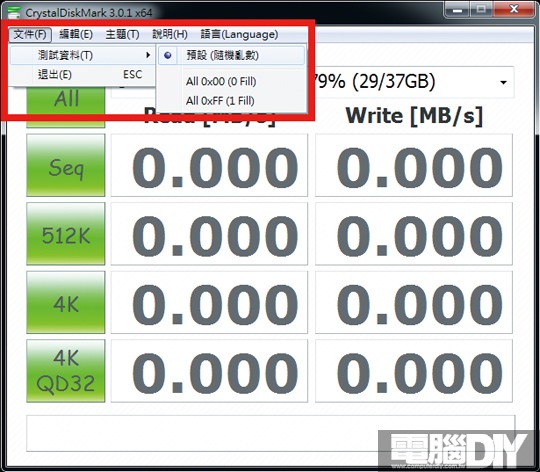
圖 / CrystalDiskMark擁有三種不同的測試模式,成績表中僅會列
出預設模式的成績。
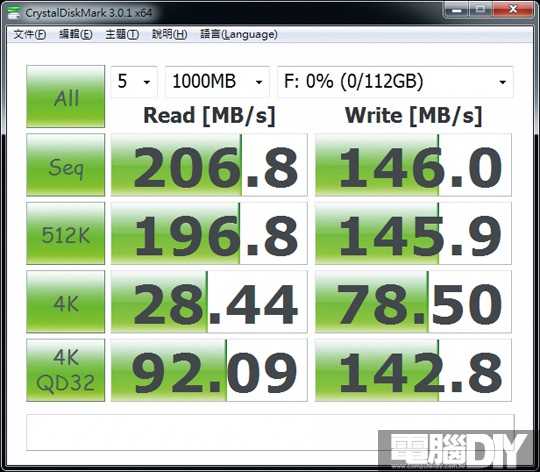
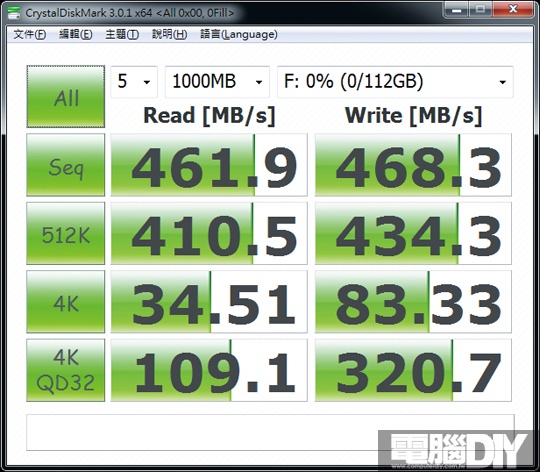
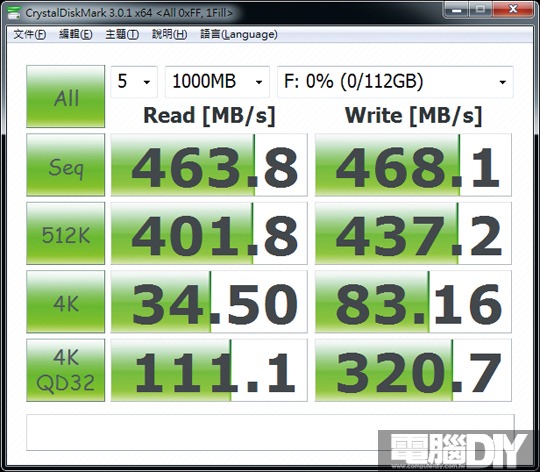
圖 / SandForce控制器的即時壓縮功能無法支援預設的隨機亂數檔案
型態來進行壓縮,但在另外兩個單純的資料型態測試下,就能夠有
良好的成績表現了。
▲ AS SSD Benchmark
由名稱就能了解這是一款專為固態硬碟所設計的測試軟體,由德國人所撰寫的AS SSD Benchmark,它有相當便利的讀取、寫入、整體成績呈現,讓人可以直接辨認出兩個產品之間的效能好壞。它不只可以呈現MB/s為單位的數據,更可以轉換為IOPS的數據模式。其中4K-64Thrd是使用64執行緒來測試I/O介面的併發性能,轉換為IOPS值模式之後,更能看出產品在4KB檔案處理上的能耐。
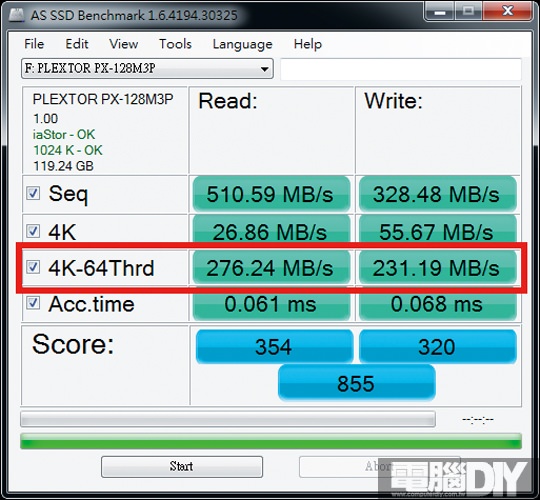
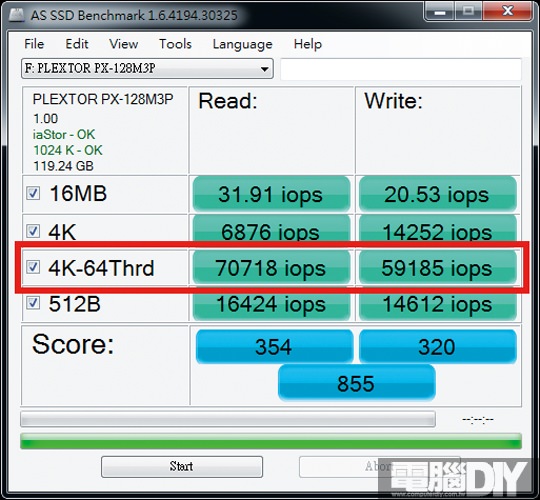
圖 / AS SSD Benchmark不只能呈現MB/s,也能轉換成IOPS值的顯示模式。
▲ PCMark
小編在測試成績表中還是會列出PCMark Vantage HDD的測試總分,雖然這是一套在Windows 7出現之前的測試軟體,也是針對Vista的環境下去做設定的,固態硬碟所得到的HDD分數也是相當的誇張,但多少它還是有比較的價值。另外也會列出PCMark 7 System storage的總分,針對Windows 7所設計的測試軟體,測試成績更會有參考價值。
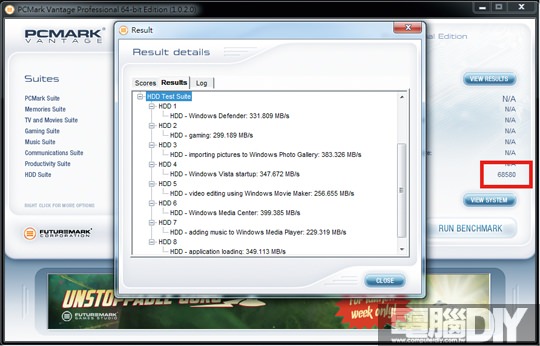
圖 / PCMark Vantage HDD在固態硬碟測試上都會得到相當誇張的數據
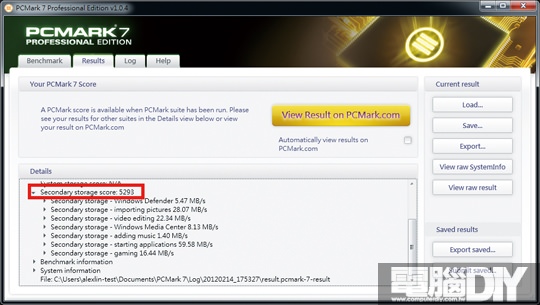
圖 / PCMark 7 System storage成績就不如上者那樣地誇張,專為Windows 7所設計的新版測試軟
體參考價值更高。
● 單品的圖片呈現
由於這一次送測的產品,僅有兩款是使用Marvell的控制器,其餘使用的都為SandForce SF-2281VB1-SDC。因此為了不要重複出現同樣的晶片圖,在此先列出一張SF-2281圖片。除非產品有使用不同款的控制器型號,不然就不會再多擺控制器圖片上去了。

圖 / 此次送測的有高達16款產品是使用SF-2281這一個控制器
臉書留言